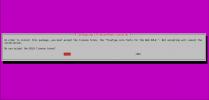כיצד להתקין ערכות נושא וסמלים מותאמים אישית ב- Linux
בניגוד למערכות הפעלה אחרות, לינוקס מאפשרת למשתמשים להתאים אישית כל דבר מהקוד שגורם לו לעבוד, עד לאופן שהוא נראה. למי שחולה להסתכל באותו ממשק משתמש תפל, תוכלו להתקין נושאים וסמלים מותאמים אישית בלינוקס בכדי לגרום לממשק להיראות טוב יותר. אז, היכן המקומות הטובים ביותר למצוא נושאים מותאמים אישית?
מציאת ערכות נושא וסמלים מותאמים אישית
ישנם מקומות רבים ושונים שנותנים למשתמשים את האפשרויות להוריד ערכות נושא של סמל מותאם אישית, כמו גם נושאי סביבה שולחניים מותאמים אישית. רק פתיחת חיפוש בגוגל בנושא תביא למשתמש תוצאות רבות ומגוונות, וקישורי הורדה. אף על פי שזה לא מתייאש להוריד אייקונים או ערכות נושא מאתר כלשהו שתמצאו בגחמה, ייתכן שלמשתמשים יהיה מזל טוב יותר למצוא את מבוקשם על ידי מעבר לאתרי הנושאים המהימנים על הקהילה.
- store.kde.org: החנות הרשמית של KDE. כאן משתמשי KDE יכולים להוריד עורות, ערכות נושא בשולחן העבודה ואפילו ווידג'טים מותאמים אישית.
- gnome-look.org: אתר המוקדש לאירוח נושאים שולחניים מבוססי גנום באיכות גבוהה, כמו גם נושאי אייקון באיכות גבוהה.
- deviantart.com: קהילת שיתוף יצירות אמנות ידועה מאוד בזכות היוצרים שלהן חולקים ערכות שולחן עבודה מותאמות אישית של לינוקס ועיצובי אייקון מותאמים אישית ואיכותיים.
- גיתוב: הבית עבור כמעט כל פרויקטים של קוד פתוח באופן מקוון (כולל אייקונים מותאמים אישית ועיצובים שולחניים עבור לינוקס). מקום נהדר שמשתמשים בלינוקס יכולים לחפש נושאים.
כיצד להתקין סמלים למשתמש אחד
ראשית, מצא נושא אייקון מאחד מאתרי האינטרנט המפורטים לעיל והורד אותו. לאחר ההורדה, הוציא את הארכיון שהוא נכנס אליו. אינך בטוח כיצד לחלץ את נושא הסמל? לחץ באמצעות לחצן העכבר הימני עליו, ואז לחץ על "לחלץ כאן". על מנהל הקבצים ליצור תיקיה באופן אוטומטי ולהניח בתוכו את כל מהארכיון.

כדי להתקין את נושא הסמל, פתח חלון מסוף והתחל להזין פקודות אלה.
mkdir -p ~ / .icons
עושה ~ / .icons יוצר תיקיית סמל מוסתרת בספריה הביתית של המשתמש הנוכחי.
בשלב הבא עבור לספרייה שבה נושא הסמל שהורדת נמצא. בדוגמה זו, נניח שנושא הסמל הוצא פנימה ~ / הורדות (תיקיית ההורדות של המשתמש הנוכחי). השתמש בפקודת התקליטור כדי לעבור לכאן.
תקליטור ~ / הורדות
כעת, התקן את נושא הסמל על ידי העברתו למוסתר ~ / .icons מדריך שנוצר קודם לכן.
mv icon-Theme-folder ~ / .icons
זכור כי תיקיית הנושא של הסמל שלך תיקרא משהו שונה. שנה את הפקודה כך שתתאים לצרכים שלך.
כיצד להתקין ערכות נושא למשתמש אחד
בדומה לסמלים מותאמים אישית, ניתן להתקין ערכות נושא בשולחן העבודה למשתמש אחד בכל פעם. ראשית, הורד נושא לשולחן העבודה מאחד מאתרי האינטרנט המפורטים לעיל וחלץ את הקובץ הדחוס. לאחר מכן, הזן פקודות אלה כדי להתקין את העיצוב שלך.

mkdir -p ~ /. ערכות נושא
לאחר מכן עבור לתיקיית ההורדה באמצעות CD פקודה.
תקליטור ~ / הורדות
לבסוף, התקן את נושא הסמל לתיקיית העיצוב החדשה.
mv שולחן עבודה-תיקיה ~ /. ערכות נושא
כיצד להתקין סמלים רחבים במערכת
היתרונות של התקנת ערכות נושא של אייקונים כוללים יתרונות. בתור התחלה, אם אתה משתמש במחשב לינוקס שמותקנים בו מספר משתמשים, הדבר מקל על ההתאמה האישית של מראה שולחן העבודה והופך אותו כך שכל אחד מהמשתמשים יראו את אותו הדבר. סיבה נוספת היא שלעיתים נושאים של אייקונים לא עובדים טוב אם הם לא מותקנים בכל מערכת. הסיבה לכך היא שכל סביבת שולחן עבודה בלינוקס מטפלת בקבצים (כולל קבצי אייקונים) מעט שונים.

תחילה חילץ את הנושא שהורד לספריית ההורדות. לאחר מכן הזן את ספריית ההורדות באמצעות CD פקודה.
תקליטור ~ / הורדות
בתוך ספריית ההורדות, העבירו את תיקיית הנושא של הסמל לספריית האייקונים.
sudo mv icon-נושא-תיקיה / usr / share / icon
כיצד להתקין ערכות נושא רחבות
התקנת ערכות נושא סביבתי בשולחן העבודה היא מערכת טובה היא אפשרות טובה אם אתה מחפש לתת למשתמשים מרובים גישה לאותה נושא. ראשית, עבור לספריית ההורדות שבה חולץ הנושא, באמצעות CD פקודה.

תקליטור ~ / הורדות
לאחר מכן, השתמש בפקודת ההעברה כדי למקם את העיצוב בתיקיית העיצוב.
sudo mv שולחן עבודה-תיקיית-נושא / usr / share / נושאים
כיצד להגדיר את הנושאים החדשים שלך
לכל שולחן עבודה יש הגדרות מראה שונות, כך שזה יהיה קצת מייגע לעבור על כל דרך ודרכה כיצד לשנות ערכות נושא של אייקונים. אם אתה משתמש ב- Gnome, התקן את כלי Gnome Tweak. מצא את הקטע "מראה" והשתמש בו כדי לבחור את נושא הסמל (או) נושא השולחן החדש שהותקן. אם אתה משתמש ב- KDE, פתח את תפריט היישומים וחפש "אייקונים". בחר את נושא הסמל מהרשימה ופעל בהתאם לנושאים שולחניים.
בכל סביבות שולחן העבודה האחרות, עדיף לחפש בהגדרות "מראה". הגדרות אלה לכל שולחן העבודה של לינוקס.
לחלופין, השתמש באחת מפקודות מסוף אלה כדי לשנות ערכות נושא של סמלים ושולחן העבודה בסביבות שולחן עבודה מבוססות GTK. לא בטוחים מה המשמעות של GTK? למי שלא יודע: GTK מכסה את כל שולחנות העבודה המרכזיים של לינוקס - מינוס KDE. אם אתה מתקשה למצוא דרך להגדיר ערכות נושא שהותקנו לאחרונה, זו עשויה להיות האפשרות הטובה ביותר.
שנה ערכות נושא בשולחן העבודה בשתי הפקודות הבאות:
הגדרות הגדרת org.gnome.desktop.interface gtk-נושא "נושא שולחן העבודה המותאם אישית"
הגדרות קובעות org.gnome.desktop.wm.preferences נושא "נושא שולחן עבודה מותאם אישית"
שנה ערכות נושא לסמל עם פקודה זו:
הגדרות קובעות org.gnome.desktop.interface icon-theme "custom-icon-theme"
סיכום
משתמשים חדשים מוצאים לעיתים קרובות התאמה אישית של לינוקס כתהליך קשה. הם לא בטוחים מאיפה להוריד ערכות נושא וכיצד להתקין אותם מלכתחילה. כמה שולחנות עבודה של לינוקס מנסים לתקן זאת על ידי בניית אפשרות להורדה והתקנה של התאמות אישיות ישירות. לרוב זה עוזר, אך בסופו של דבר זה לא מלמד משתמשים כיצד התהליך עובד.
המציאות היא שהורדה והתקנה של דברים כמו אייקונים מותאמים אישית יכולה להיות תהליך קל, אם אתה יודע לאן הכל הולך. על ידי ביצוע מדריך זה תוכלו להתקין ערכות נושא וסמלים מותאמים אישית ב- Linux מבלי להשתמש באפשרויות המובנות.
לְחַפֵּשׂ
הודעות האחרונות
כיצד לשחק משחקי ארקייד באמצעות MAME ב- Linux
מחפש לצאת לטיול במורד הנוסטלגיה ולשחק כמה משחקי ארקייד ישנים עם מחש...
כיצד ליצור קונסולת קיטור מופעלת על ידי לינוקס באמצעות
אתה יכול לבנות קונסולת משחקים משלך. לאנשים שמאחורי פלטפורמת המשחקים...
כיצד לשפר גופנים ב- Linux
בואו נהיה כנים לרגע: כשמדובר בגופנים, לינוקס לא עושה את זה טוב מאוד...